Si të shkruani shënime në OneNote 2013 në Android

Mësoni si të shkruani shënime në OneNote 2013 në Android me krijimin, hapjen dhe regjistrimin e shënimeve. Aplikoni strategji efektive për menaxhimin e shënimeve tuaja.
Funksioni i Validimit të të Dhënave në Excel 2013 mund të jetë një kursim i vërtetë i kohës kur jeni duke bërë futje të përsëritura të të dhënave dhe gjithashtu mund të bëjë një rrugë të gjatë në parandalimin e hyrjeve të pasakta në tabelat tuaja. Kur përdorni Validimin e të dhënave në një qelizë, ju tregoni se çfarë lloji i futjes së të dhënave lejohet në qelizë.
Si pjesë e kufizimit të një futje të të dhënave në një numër (i cili mund të jetë një numër i plotë, dhjetor, datë ose kohë), ju gjithashtu specifikoni vlerat e lejuara për atë lloj numri (një numër i plotë midis 10 dhe 100 ose një datë midis janarit 1, 2012 dhe 31 dhjetor 2012, për shembull).
Kur kufizoni futjen e të dhënave në tekst, mund të specifikoni diapazonin e gjatësisë minimale dhe maksimale të tekstit (në karaktere) ose, akoma më mirë, një listë të hyrjeve të lejuara të tekstit që mund të zgjidhni nga një menu kërcyese (e hapur duke klikuar një buton kërcyes që shfaqet në të djathtë të qelizës sa herë që përmban kursorin e qelizës).
Kur përdorni Validimin e të Dhënave për të kufizuar llojin e futjes së të dhënave dhe gamën e tij të vlerave të pranueshme në një qelizë, mund të specifikoni gjithashtu një mesazh hyrës që shfaqet automatikisht pranë qelizës kur e zgjidhni atë dhe/ose një mesazh paralajmërues gabimi që shfaqet nëse përpiqeni të futni llojin e gabuar të hyrjes ose një numër jashtë kufijve të lejuar.
Për të përdorur veçorinë "Vleresimi i të dhënave", vendosni kursorin e qelizës në qelizën ku dëshironi të kufizoni llojin e futjes së të dhënave që mund të bëni atje dhe më pas klikoni butonin "Vleresimi i të dhënave" në skedën "Të dhënat" të shiritit (ose shtypni Alt+AVV ). Hapet kutia e dialogut Vleresimi i të dhënave me skedën Cilësimet e zgjedhur.
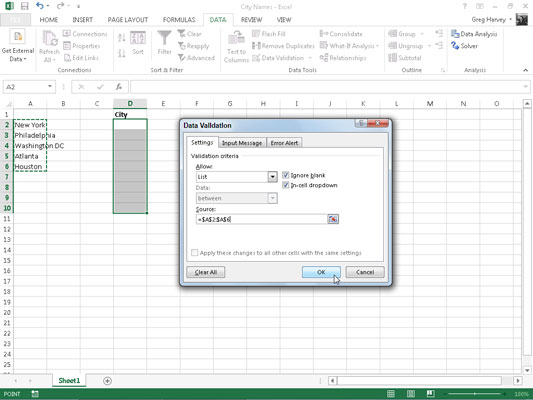
Më pas klikoni butonin rënës të bashkangjitur në kutinë e listës rënëse Lejo dhe zgjidhni midis artikujve të mëposhtëm:
Çdo vlerë për të hequr çdo kufizim të mëparshëm duke anuluar vërtetimin e të dhënave dhe duke i mundësuar edhe një herë përdoruesit të fusë gjithçka që dëshiron në qelizë
Numri i plotë për të kufizuar hyrjen në një numër të plotë që bie brenda një diapazoni të caktuar ose u përmbahet parametrave të veçantë që specifikoni
Dhjetor për të kufizuar hyrjen në një numër dhjetor që bie brenda një diapazoni të caktuar ose i përmbahet parametrave të veçantë që specifikoni
Lista për të kufizuar hyrjen në një nga disa hyrjet e tekstit që specifikoni, të cilin mund ta zgjidhni nga një meny kërcyese që shfaqet duke klikuar një buton kërcyes që shfaqet në të djathtë të qelizës sa herë që përmban kursorin e qelizës
Data për të kufizuar hyrjen në një datë që bie brenda një intervali të caktuar ose në ose përpara një date të caktuar
Koha për të kufizuar hyrjen në një kohë që bie brenda një intervali të caktuar ose në ose para një kohe të caktuar të ditës
Gjatësia e tekstit për të kufizuar një hyrje teksti në mënyrë që gjatësia e tij në karaktere të mos bjerë nën ose të shkojë mbi një numër të caktuar ose të bjerë brenda një diapazoni që ju specifikoni
E personalizuar për të kufizuar hyrjen në parametrat e specifikuar nga një formulë e veçantë e futur në një qelizë tjetër të fletës së punës
Për të specifikuar një mesazh hyrës pasi të keni zgjedhur të gjithë artikujt në skedën Cilësimet, klikoni në skedën "Mesazhi hyrës" në kutinë e dialogut "Vlerifikimi i të dhënave", ku futni një titull të shkurtër për mesazhin hyrës (si p.sh. " Hyrja e listës" ) në kutinë e tekstit "Titulli" dhe pastaj shkruani tekstin e mesazhit tuaj në kutinë e listës së mesazheve hyrëse më poshtë.
Për të specifikuar një mesazh alarmi, klikoni në skedën Error Alert në kutinë e dialogut Validimi i të dhënave, ku mund të zgjidhni llojin e paralajmërimit nga lista rënëse Style: Stop (parazgjedhja, e cila përdor një buton të kuq me një kryq në të) , Paralajmërim (i cili përdor një trekëndësh të verdhë me një pikëçuditëse në të), ose Informacion (që përdor një tullumbace me një I blu në të).
Pasi të zgjidhni llojin e sinjalizimit, më pas futni titullin për kutinë e dialogut të tij në kutinë e tekstit Titulli dhe shkruani tekstin e mesazhit të sinjalizimit në kutinë e listës së Mesazheve të Gabimit.
Për të zbatuar kufizimin që po përcaktoni në kutinë e dialogut "Vleresimi i të dhënave" për të gjitha qelizat e tjera që janë formatuar në të njëjtën mënyrë si në një gamë qelizash të formatuar si tabelë, klikoni kutinë e kontrollit Aplikoni këto ndryshime në të gjitha qelizat e tjera me cilësimet e njëjta. para se të klikoni OK.
Për të kopjuar kufizimin në një gamë që nuk është formatuar si tabelë, përdorni veçorinë "Vleresimi i të dhënave" për të konfiguruar llojin e hyrjes dhe diapazonin e lejuar në qelizën e parë dhe më pas përdorni dorezën Mbush për të kopjuar cilësimet e "Vleresimit të të dhënave" të asaj qelize në qelizat pasuese në të njëjtën kolonë ose rresht.
Deri tani, përdorimi më i popullarizuar i veçorisë së Validimit të të Dhënave është krijimi i një menyje rënëse nga e cila ju ose dikush që përdor fletën tuaj të llogaritjes mund të zgjidhni futjen e duhur të të dhënave.
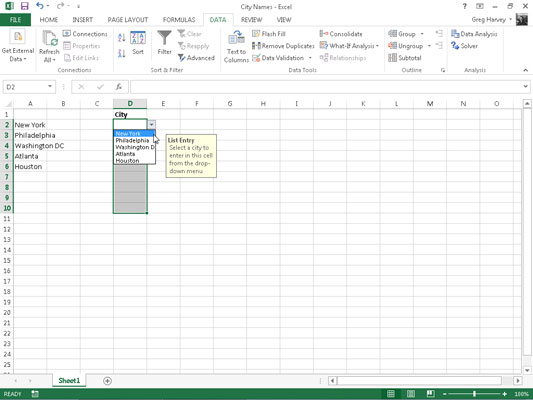
Kjo figurë ju tregon se çfarë ndodh në tabelë pasi të mbyllni kutinë e dialogut të Validimit të të Dhënave. Këtu, ju shihni menunë kërcyese (me një listë qytetesh të marra nga diapazoni i qelizave A2:A6) siç shfaqet kur klikoni butonin e ri kërcyes të qelizës.
Në këtë figurë, mund të shihni gjithashtu kutinë e mesazheve të hyrjes në listën e hyrjes të krijuar për këtë qelizë duke përdorur opsionet në skedën Input Message të kutisë së dialogut Validimi i të dhënave. Vini re se mund ta ripoziciononi këtë kuti mesazhi (e njohur zyrtarisht si kuti komenti ) në mënyrë që të jetë afër qelizës, por të mos pengojë zgjedhjen e një hyrjeje — thjesht tërhiqni kutinë e komenteve me treguesin e miut.
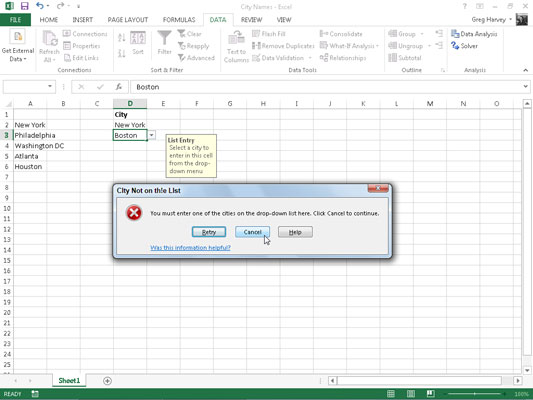
Kjo shifër tregon se çfarë ndodh nëse përpiqeni të futni një hyrje që nuk është në listën rënëse.
Për të gjetur qelizat në të cilat është aplikuar Validimi i të Dhënave, hapni kutinë e dialogut Shko te (Ctrl+G ose F5) dhe më pas kliko butonin Special dhe kliko butonin e opsionit "Vleresimi i të dhënave" në kutinë e dialogut "Shko në speciale".
Klikoni butonin e njëjtë të opsionit nën Validimi i të dhënave që Excel të shkojë në qelizën tjetër që përdor të njëjtat cilësime të Validimit të të Dhënave si qeliza aktive. Lëreni të zgjedhur butonin e opsionit Të gjitha nën Validimi i të dhënave për të shkuar në qelizën tjetër që përdor çdo lloj cilësimi të Validimit të të Dhënave.
Për të hequr qafe cilësimet e Validimit të të Dhënave që i janë caktuar një gamë të caktuar qelize ose qelize, zgjidhni qelizën ose diapazonin, hapni kutinë e dialogut të Validimit të të Dhënave (Alt+AVV) dhe më pas klikoni butonin Pastro të gjitha përpara se të klikoni OK.
Mësoni si të shkruani shënime në OneNote 2013 në Android me krijimin, hapjen dhe regjistrimin e shënimeve. Aplikoni strategji efektive për menaxhimin e shënimeve tuaja.
Mësoni si të formatoni numrat në një varg teksti në Excel për të përfshirë informacione të sakta dhe tërheqëse për raportet tuaja.
Në Excel 2010, fshini të dhënat apo formatin e qelizave lehtësisht me disa metoda të thjeshta. Mësoni si të menaxhoni përmbajtjen e qelizave me opsione të ndryshme.
Zhvilloni aftësitë tuaja në formatimin e elementeve të grafikut në Excel 2007 përmes metodave të thjeshta dhe efikase.
Mësoni se si të rreshtoni dhe justifikoni tekstin në Word 2010 me opsione të ndryshme rreshtimi dhe justifikimi për të përmirësuar formatimin e dokumenteve tuaja.
Mësoni si të krijoni makro në Excel 2019 për të automatizuar komandat dhe thjeshtuar detyrat tuaja.
Mënyra vizuale dhe e shpejtë për të vendosur një ndalesë skedash në Word 2016 është përdorimi i vizores. Zbulo disa këshilla dhe truke për përdorimin e skedave në këtë program.
Mësoni si të formula boshtet X dhe Y në Excel 2007, duke përfshirë mundësitë e ndryshimit të formatimeve për grafikët e ndryshëm.
Eksploroni se si Excel mund t
Mësoni se si të përdorni veçorinë Find and Replace të Excel 2007 për të gjetur dhe zëvendësuar të dhëna në mënyrë efikase. Kjo udhëzues është e përshtatshme për të gjithë përdoruesit që dëshirojnë të rrisin produktivitetin e tyre.







